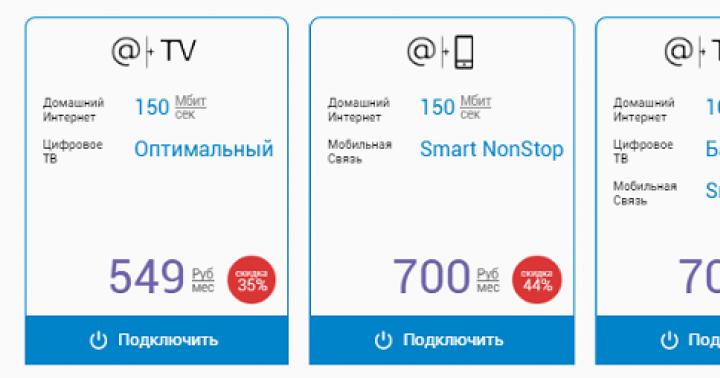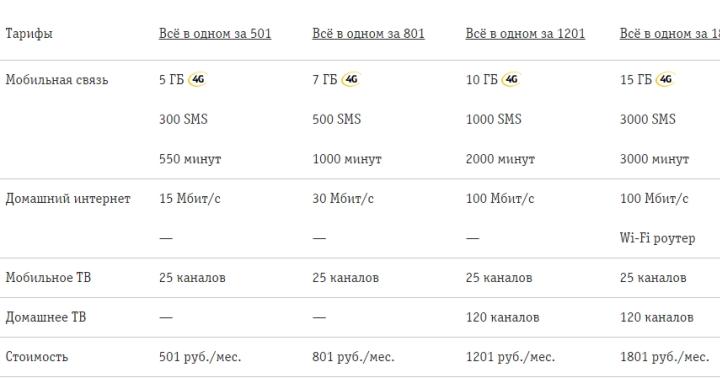متأسفانه، برخلاف کتابهای ePub که مخصوصاً برای باز کردن در چنین دستگاههایی طراحی شدهاند، همه خوانندهها و سایر دستگاههای تلفن همراه از خواندن PDF پشتیبانی نمیکنند. بنابراین، برای کاربرانی که مایل به آشنایی با مطالب هستند سند PDFدر چنین دستگاه هایی، منطقی است که در مورد تبدیل آن به ePub فکر کنید.
متأسفانه هیچ خواننده ای نمی تواند مستقیماً PDF را به ePub تبدیل کند. بنابراین، برای رسیدن به این هدف در رایانه شخصی، باید از خدمات آنلاین برای قالب بندی مجدد یا تبدیل برنامه های نصب شده بر روی رایانه خود استفاده کنید. ما فقط در مورد آخرین گروه از ابزارها در این مقاله با جزئیات بیشتر صحبت خواهیم کرد.
روش 1: کالیبر
اول از همه، بیایید روی برنامه Calibri تمرکز کنیم، که عملکردهای یک مبدل، یک برنامه خواندن و یک کتابخانه الکترونیکی را ترکیب می کند.
- برنامه را اجرا کنید. قبل از شروع فرمت مجدد سند PDF، باید آن را به مجموعه کتابخانه کالیبر اضافه کنید. کلیک "افزودن کتاب".
- انتخابگر کتاب ظاهر می شود. محل PDF را پیدا کنید و با علامت گذاری روی آن کلیک کنید "باز کن".
- اکنون شی انتخاب شده در لیست کتاب های رابط Calibri نمایش داده می شود. یعنی به فضای ذخیره سازی اختصاص داده شده برای کتابخانه اضافه شده است. برای رفتن به تبدیل، نام آن را علامت زده و کلیک کنید "تبدیل کتاب ها".
- پنجره تنظیمات در قسمت فعال می شود "فراداده". ابتدا عنصر را بررسی کنید "فرمت خروجی"موقعیت "EPUB". این تنها اقدام اجباری است که باید در اینجا انجام شود. تمام دستکاری های دیگر در آن فقط به درخواست کاربر انجام می شود. همچنین در همان پنجره می توانید تعدادی فراداده را در فیلدهای مربوطه، یعنی نام کتاب، ناشر، نام نویسنده، برچسب ها، یادداشت ها و موارد دیگر اضافه یا تغییر دهید. می توانید بلافاصله با کلیک بر روی نماد به شکل یک پوشه در سمت راست عنصر، جلد را به تصویر دیگری تغییر دهید. "تغییر تصویر جلد". پس از آن در پنجره ای که باز می شود باید تصویری را که از قبل آماده کرده اید به عنوان کاور انتخاب کنید که روی هارد دیسک شما ذخیره می شود.
- در فصل "ثبت"با کلیک بر روی زبانه های بالای پنجره می توانید تعدادی از تنظیمات گرافیکی را تنظیم کنید. اول از همه، می توانید فونت و متن را با انتخاب اندازه دلخواه، padding و کدگذاری ویرایش کنید. همچنین می توانید استایل های CSS را اضافه کنید.
- حالا به تب بروید "پردازش اکتشافی". برای فعال کردن تابعی که به بخش نام داده است، کادر کنار پارامتر را علامت بزنید "اجازه دادن به پردازش اکتشافی". اما قبل از انجام این کار، باید در نظر داشته باشید که اگرچه این ابزار الگوهایی را که دارای خطا هستند تصحیح می کند، اما در عین حال، این تکنولوژیهنوز کامل نیست و استفاده از آن می تواند در برخی موارد حتی فایل نهایی را پس از تبدیل بدتر کند. اما خود کاربر می تواند تعیین کند که کدام پارامترها تحت تأثیر پردازش اکتشافی قرار می گیرند. مواردی که منعکس کننده تنظیماتی هستند که نمی خواهید فناوری فوق را در آنها اعمال کنید، باید علامت آنها را بردارید. به عنوان مثال، اگر نمی خواهید برنامه بسته بندی خط را کنترل کند، علامت موقعیت را بردارید "حذف خطوط شکست"و غیره.
- در برگه "تنظیمات صفحه"میتوانید یک نمایه خروجی و ورودی را برای نمایش صحیحتر ePub خروجی در آن اختصاص دهید دستگاه های خاص. تورفتگی فیلدها نیز در اینجا اختصاص داده شده است.
- در برگه "تعریف ساختار"می توانید عبارات XPath را تنظیم کنید تا مطمئن شوید که کتاب الکترونیکی به درستی مکان فصل ها و ساختار را به طور کلی نشان می دهد. ولی این تنظیمنیاز به دانش خاصی دارد اگر آنها را ندارید، پس بهتر است پارامترهای این تب را تغییر ندهید.
- قابلیت مشابهی برای تنظیم نمایش ساختار فهرست مطالب با استفاده از عبارات XPath در تب ارائه شده است که به نام "فهرست مطالب".
- در برگه "جستجو و جایگزینی"می توانید با تایپ کلمات و عبارات با قاعدهو جایگزینی آنها با گزینه های دیگر. این ویژگی فقط برای ویرایش عمیق متن اعمال می شود. در بیشتر موارد نیازی به استفاده از این ابزار نیست.
- با رفتن به برگه "ورودی PDF"، می توانید فقط دو مقدار را تنظیم کنید: ضریب گسترش خط و تعیین اینکه آیا تصاویر هنگام تبدیل نیاز به انتقال دارند یا خیر. بهطور پیشفرض، تصاویر منتقل میشوند، اما اگر نمیخواهید در فایل نهایی وجود داشته باشند، باید کادر کناری را علامت بزنید. "بدون تصویر".
- در برگه "خروجی EPUB"با علامت زدن چک باکس های کنار موارد مربوطه، می توانید چند پارامتر بیشتر از قسمت قبل تنظیم کنید. از جمله آنها عبارتند از:
- در شکستگی صفحه تقسیم نکنید.
- بدون پوشش به طور پیش فرض.
- بدون پوشش SVG؛
- ساختار فایل EPUB مسطح.
- نسبت ابعاد پوشش را حفظ کنید.
- درج یک فهرست درون خطی از مطالب و غیره
در یک عنصر جداگانه، در صورت لزوم، می توانید عنوانی را به فهرست مطالب اضافه شده اختصاص دهید. در منطقه "تقسیم فایل های بزرگتر از"شما می توانید تعیین کنید که شی نهایی در چه اندازه ای به قطعات تقسیم می شود. به طور پیش فرض، این مقدار 200 کیلوبایت است، اما می توان آن را افزایش یا کاهش داد. به خصوص مرتبط است این فرصتتقسیم برای خواندن بعدی مواد تبدیل شده در دستگاه های تلفن همراه کم مصرف.
- در برگه "اشکال زدایی"امکان صادر کردن یک فایل اشکال زدایی پس از فرآیند تبدیل وجود دارد. این به شما کمک می کند تا خطاهای تبدیل را در صورت وجود شناسایی و سپس برطرف کنید. برای تعیین محل قرارگیری فایل دیباگ، روی نماد موجود در تصویر دایرکتوری کلیک کرده و در پنجره باز شده دایرکتوری مورد نظر را انتخاب کنید.
- پس از وارد کردن تمام داده های مورد نیاز، می توانید روند تبدیل را شروع کنید. کلیک خوب.
- پردازش شروع می شود.
- پس از اتمام آن، هنگام برجسته کردن نام کتاب در لیست کتابخانه در گروه "فرمت ها"به جز کتیبه PDF، کتیبه نیز نمایش داده خواهد شد "EPUB". برای خواندن کتاب در این فرمتمستقیماً از طریق خواننده Calibri داخلی، روی این مورد کلیک کنید.
- خواننده راه اندازی می شود که در آن می توانید مستقیماً روی رایانه بخوانید.
- اگر نیاز دارید کتاب را به دستگاه دیگری منتقل کنید یا دستکاری های دیگری را با آن انجام دهید، برای این کار باید دایرکتوری محل آن را باز کنید. برای این منظور پس از برجسته کردن نام کتاب، باید بر روی آن کلیک کنید "برای باز کردن کلیک کنید"در مقابل پارامتر "مسیر".
- آغاز خواهد شد "رهبر ارکستر"فقط در جایی که تبدیل شده است فایل ePub. این یکی از کاتالوگ های موجود در کتابخانه داخلی کالیبری خواهد بود. اکنون با شی داده شده می توان هرگونه دستکاری ارائه شده را انجام داد.



















این روش قالب بندی مجدد بسیار ارائه می دهد تنظیمات دقیقگزینه های قالب ePub متأسفانه Calibri توانایی تعیین دایرکتوری که فایل تبدیل شده در آن قرار می گیرد را ندارد، زیرا همه کتاب های پردازش شده به کتابخانه برنامه ارسال می شوند.
روش 2: مبدل AVS
برنامه بعدی که به شما امکان می دهد عملیات قالب بندی مجدد اسناد PDF را در ePub انجام دهید AVS Converter است.
- تبدیل AVS را باز کنید. کلیک "برای افزودن یک فایل".

همچنین از دکمه ای با همین نام در پنل if استفاده کنید این گزینهقابل قبول تر خواهید یافت

همچنین می توانید از پیمایش از طریق آیتم های منو استفاده کنید "فایل"و "افزودن فایل ها"یا استفاده کنید Ctrl+O.
- فعال شد ابزار استاندارداضافه کردن یک سند ناحیه مکان PDF را پیدا کنید و عنصر مشخص شده را انتخاب کنید. کلیک "باز کن".

راه دیگری برای اضافه کردن یک سند به لیست اشیاء آماده برای تبدیل وجود دارد. کشیدن و رها کردن از را فراهم می کند "کاوشگر"کتاب تبدیل PDF به AVS پنجره.
- پس از انجام یکی از اقداماتی که در بالا توضیح داده شد، محتوای PDF در قسمت پیش نمایش ظاهر می شود. شما باید فرمت نهایی را انتخاب کنید. در عنصر "فرمت خروجی"روی مستطیل کلیک کنید "در یک کتاب الکترونیکی". یک فیلد اضافی ظاهر می شود که فرمت های خاصی را نشان می دهد. شما باید یک گزینه را از لیست انتخاب کنید. ePub.
- علاوه بر این، میتوانید آدرس دایرکتوری را که دادههای فرمتشده مجدداً در آن ارسال میشوند، مشخص کنید. به طور پیش فرض، این پوشه ای است که آخرین تبدیل در آن انجام شده است، یا دایرکتوری "مستندات"جاری حسابپنجره ها. می توانید مسیر دقیق ارسال را در کالا مشاهده کنید "پوشه خروجی". اگر برای شما مناسب نیست، پس منطقی است که آن را تغییر دهید. نیاز به کلیک کردن "مرور…".
- ظاهر می شود "مرور پوشه ها". پوشه ای را که می خواهید ePub فرمت شده را ذخیره کنید انتخاب کنید و فشار دهید خوب.
- آدرس مشخص شده در عنصر رابط ظاهر می شود "پوشه خروجی".
- در قسمت سمت چپ مبدل، در زیر بلوک انتخاب فرمت، می توانید تعدادی تنظیمات تبدیل جزئی را اختصاص دهید. بلافاصله کلیک کنید "گزینه های قالب". گروهی از تنظیمات باز می شود که شامل دو مورد است:
- ذخیره جلد؛
- فونت های تعبیه شده
هر دوی این گزینه ها فعال هستند. اگر میخواهید پشتیبانی فونت تعبیهشده را غیرفعال کنید و تصویر جلد را حذف کنید، باید علامت موقعیتهای مربوطه را بردارید.
- بعد، بلوک را باز کنید "ترکیب". در اینجا، هنگامی که چندین سند به طور همزمان باز می شوند، امکان ترکیب آنها در یک شی ePub وجود دارد. برای انجام این کار، یک علامت در کنار موقعیت قرار دهید "ادغام اسناد باز".
- سپس روی نام بلوک کلیک کنید "تغییر نام". در لیست "مشخصات"شما باید یک گزینه تغییر نام را انتخاب کنید. در ابتدا تنظیم شده است "اسم اصلی". استفاده كردن پارامتر داده شدهنام فایل ePub به جز پسوند دقیقاً مانند نام سند PDF باقی خواهد ماند. اگر لازم است آن را تغییر دهید، باید یکی از دو موقعیت را در لیست علامت گذاری کنید: "متن + شمارنده"یا "مشتر + متن".
در حالت اول نام مورد نظر را در عنصر زیر وارد کنید "متن". نام سند در واقع شامل این نام و شماره سریال خواهد بود. در حالت دوم، شماره سریال قبل از نام قرار می گیرد. این عدد مخصوصاً هنگام تبدیل دسته ای فایل ها به گونه ای که نام آنها متفاوت باشد مفید است. نتیجه نهایی تغییر نام در کنار کتیبه ظاهر می شود "نام خروج".
- بلوک دیگری از پارامترها وجود دارد - "استخراج تصاویر". برای استخراج تصاویر از PDF اصلی در یک فهرست جداگانه استفاده می شود. برای استفاده از این گزینه روی نام بلوک کلیک کنید. به طور پیش فرض، دایرکتوری مقصد که در آن تصاویر ارسال می شود، است "اسناد و مدارک من"مشخصات شما. در صورت نیاز به تغییر آن، بر روی فیلد کلیک کرده و در لیستی که ظاهر می شود، انتخاب کنید "مرور…".
- یک ابزار ظاهر می شود "مرور پوشه ها". در آن ناحیه ای را که می خواهید تصاویر را در آن ذخیره کنید مشخص کنید و کلیک کنید خوب.
- نام دایرکتوری در فیلد ظاهر می شود "پوشه مقصد". فقط برای آپلود تصاویر کلیک کنید. "استخراج تصاویر".
- اکنون که تمام تنظیمات مشخص شده است، می توانید به روش فرمت مجدد بروید. کلیک کنید تا فعال شود. "شروع کن!".
- روند تحول آغاز شده است. پویایی عبور آن را می توان با داده های نمایش داده شده در ناحیه پیش نمایش به عنوان درصد قضاوت کرد.
- در پایان این فرآیند، پنجره ای ظاهر می شود که به شما اطلاع می دهد که قالب بندی مجدد با موفقیت انجام شده است. برای پیدا کردن ePub به دست آمده می توانید از دایرکتوری بازدید کنید. کلیک "باز کن. پوشه".
- باز می شود "رهبر ارکستر"در پوشه مورد نیاز ما که حاوی ePub تبدیل شده است. اکنون می توان آن را از اینجا به دستگاه تلفن همراه منتقل کرد، مستقیماً از رایانه خواند یا دستکاری های دیگری را انجام داد.















این روش تبدیل بسیار راحت است، زیرا به شما امکان می دهد همزمان تغییر شکل دهید تعداد زیادی ازبه کاربر اجازه می دهد تا پوشه ای را برای ذخیره داده های دریافتی پس از تبدیل اختصاص دهد. "منهای" اصلی این است که AVS پرداخت می شود.
روش 3: کارخانه فرمت
مبدل دیگری که می تواند اقداماتی را در جهت معین انجام دهد، Format Factory نام دارد.
- کارخانه Format را باز کنید. روی نام کلیک کنید "سند".
- از لیست نمادها انتخاب کنید "EPub".
- پنجره شرایط تبدیل به فرمت اختصاص داده شده فعال می شود. ابتدا باید PDF را مشخص کنید. کلیک "برای افزودن یک فایل".
- پنجره Add Standard Form ظاهر می شود. منطقه ذخیره سازی PDF را پیدا کنید، بررسی کنید فایل داده شدهو کلیک کنید "باز کن". شما می توانید یک گروه از اشیاء را به طور همزمان انتخاب کنید.
- نام اسناد انتخاب شده و مسیر هر یک از آنها در پوسته گزینه های تبدیل ظاهر می شود. دایرکتوری که مواد تبدیل شده پس از اتمام مراحل در آن قرار می گیرد در عنصر نمایش داده می شود "پوشه مقصد". معمولاً این منطقه ای است که آخرین تبدیل در آن انجام شده است. اگر می خواهید آن را تغییر دهید، سپس کلیک کنید "تغییر دادن".
- باز می شود "مرور پوشه ها". پس از یافتن دایرکتوری مورد نظر، آن را انتخاب کرده و کلیک کنید خوب.
- مسیر جدید در عنصر نمایش داده می شود "پوشه مقصد". در واقع، بر این اساس، می توان همه شرایط را داده شده در نظر گرفت. کلیک خوب.
- به پنجره اصلی مبدل باز می گردد. همانطور که می بینید، وظیفه تبدیل PDF به ePub که ایجاد کردیم در لیست تبدیل ظاهر شد. برای فعال کردن فرآیند، این مورد را در لیست علامت زده و کلیک کنید "شروع".
- یک فرآیند تبدیل وجود دارد که پویایی آن به طور همزمان به صورت گرافیکی و درصد در ستون نشان داده شده است. "دولت".
- تکمیل عمل در همان ستون با ظاهر مقدار مشخص می شود "انجام شده".
- برای بازدید از محل ePub دریافتی، نام کار را در لیست مشخص کرده و کلیک کنید "پوشه مقصد".

همچنین اجرای دیگری از این انتقال وجود دارد. کلیک کلیک راستماوس بر اساس نام کار از لیستی که ظاهر می شود، را انتخاب کنید "باز کردن پوشه مقصد".
- پس از انجام یکی از مراحل فوق، بلافاصله وارد "کاوشگر"دایرکتوری که ePub در آن قرار دارد باز خواهد شد. در آینده، کاربر می تواند هر اقدام ارائه شده را با شی مشخص شده اعمال کند.

این روش تبدیل رایگان است، درست مانند استفاده از Calibri، اما در عین حال به شما امکان می دهد پوشه مقصد را دقیقاً مانند AVS Converter مشخص کنید. اما از نظر گزینه هایی برای تعیین پارامترهای ePub خروجی، Format Factory به طور قابل توجهی پایین تر از Caliber است.











تعدادی مبدل وجود دارد که به شما امکان می دهد یک سند PDF را به فرمت ePub قالب بندی کنید. تعیین بهترین آنها بسیار دشوار است، زیرا هر گزینه مزایا و معایب خاص خود را دارد. اما شما می توانید گزینه مناسب را برای راه حل انتخاب کنید وظیفه خاص. به عنوان مثال، برای ایجاد یک کتاب با دقیق ترین پارامترهای داده شدهاکثر برنامه های ذکر شده مناسب Calibri هستند. اگر باید مکان فایل خروجی را تنظیم کنید، اما به تنظیمات آن اهمیت زیادی نمی دهید، می توانید از AVS Converter یا کارخانه فرمت. گزینه دوم حتی ترجیح داده می شود، زیرا هزینه ای برای استفاده از آن ارائه نمی دهد.
در این مقاله به شما خواهم گفت که چگونه می توانید تبدیل فایل های PDF ePubبدون استفاده از مبدل های آنلاین برای انجام چنین تبدیلی کافی است یک کامپیوتر با آن داشته باشید سیستم عاملسیستم عامل مکینتاش. ما از ابزار فوق العاده Automator برای این منظور استفاده خواهیم کرد. با کمک این روشمی تواند نه تنها فایل های PDF، بلکه به ePub تبدیل کند هر اسناد متنی(txt، rtf.، .docو غیره.).
چرا اصلاً باید فایل های PDF را به ePub تبدیل کنید
از خواندن لذت می برم. و با وجود نگرش بسیار محترمانه نسبت به تکنولوژی اپلترجیح می دهم از روی کتاب الکترونیکی بخوانم. من Nook Simple Touch دارم. من طراحی مینیمالیستی کتاب و درک فایلهای ePub را دوست دارم که با اکثر خوانندههای iOS سازگار است. واقعیت این است که کتاب همیشه همراه من نیست و گاهی هنوز از گوشی یا تبلتم کتاب می خوانم.
قالب ePub در وب بسیار رایج است و معمولاً می توانید کتاب مناسب را به راحتی پیدا کنید. با این حال، گاهی اوقات شرایطی وجود دارد که کتاب مورد نظر فقط در قالب دیگری در دسترس است. اگر FB2 است من استفاده می کنم. اگر این یک PDF است، خواندن از یک کتاب الکترونیکی خیلی راحت نیست. به عنوان مثال، نمی توانید اندازه فونت را تغییر دهید و اغلب خواندن متن روی صفحه نمایش هفت اینچی چندان راحت نیست. در چنین مواردی، من معمولاً چیزی مانند "مبدل" را در گوگل جستجو می کنم پی دی اف epubآنلاین» و به دنبال سرویسی هستم که به من کمک کند کتاب را تبدیل کنم.
اغلب نتیجه این است تبدیل آنلاینمن واقعا آن را دوست ندارم. من نمی دانم چنین سایت هایی چگونه کار می کنند، اما گاهی اوقات نوعی مشکل با قالب بندی متن در فایل نهایی پیش می آید. مسافت طولانیبین خطوط، عدم تورفتگی قبل از پاراگراف ها، تشخیص نادرست فونت می تواند یک فایل ePub را تقریبا ناخوانا کند. خوشبختانه، کسانی که کامپیوتر Mac OS دارند دیگر نیازی به استفاده از مبدل های آنلاین ندارند. چرا، اگر یک دستیار از همه معاملات وجود دارد - Automator.
ما ایجاد می کنیم مبدل پی دی اف ePub در OS X
اخیراً با نقدی بر کتاب V.A. کوشلف "خاطرات دهقانان روسی از 18 - نیمه اول قرن 19". من می خواستم کتاب را بخوانم، اما فقط با فرمت های PDF و RTF به صورت آنلاین در دسترس بود. با استفاده از این کتاب به عنوان مثال، من به شما نشان خواهم داد که چگونه خودتان برنامه ای برای تبدیل PDF به ePub ایجاد کنید.
1. Automator را باز کرده و نوع سند "Program" را انتخاب کنید.

2. در کتابخانه "Files and Folders" عمل "Get the specified Finder objects" را انتخاب کنید. آن را به پانل سمت راست بکشید (یا فقط دوبار کلیک کنید).

3. در کتابخانه "Pdf files"، عمل "Extract PDF text" را انتخاب کنید.

4. در کتابخانه "Text"، عمل "Text to ePub file" را انتخاب کنید.

5. برنامه را ذخیره کنید (Command-S)، من آن را به عنوان "PDF to ePub" ذخیره کردم.

در اصل این فرآیند به پایان رسیده است و می توانید فایل های خود را تبدیل کنید. برای انجام این کار، فقط فایل PDF را با برنامه جدید ایجاد شده به آیکون بکشید. سپس Automator همه چیز را به تنهایی انجام می دهد. بهطور پیشفرض، فایل «کتاب جدید من» نامیده میشود، سپس میتوانید خودتان آن را ویرایش کنید، عنوان، نویسنده را تغییر دهید و جلد اضافه کنید.
کسانی که فوراً هوس زیبایی زیبایی دارند، می توانند با انجام چند مرحله ساده، بلافاصله کتابی «مانند یک فروشگاه اینترنتی» بسازند.
6. در پنجره «Text to ePub file» عنوان کتاب و نویسنده را مشخص کنید. فایل کاور را در کامپیوتر خود دانلود کنید و مسیر آن را مشخص کنید.

7. در پنجره «Get Specified Finder Objects» روی «Add» کلیک کرده و فایل PDF مورد نظر را پیوست کنید.

8. در گوشه سمت راست بالا، روی Run کلیک کنید و از نتیجه لذت ببرید.
تبدیل یک فایل متنی (txt، .rtf، .doc، و غیره) به ePub حتی ساده تر است. برای انجام این کار، فقط باید مرحله 3 الگوریتم را رد کنید.
کتاب های ایجاد شده چه شکلی هستند؟
و عالی به نظر می رسند. پوشش در جای خود:

با فونت، پاراگراف ها، تورفتگی های دیگر، همه چیز نیز خوب است.


با فایل های متنیهیچ مشکلی وجود ندارد در مورد PDF، همه چیز به کیفیت متن بستگی دارد. اگر این یک نسخه اسکن شده ضعیف است، بعید است که به نتیجه خوبی برسید. گزینه ایده آل یک سند PDF اسکن نشده است که در ابتدا در قالب الکترونیکی ایجاد شده است.
بنابراین، در نتیجه اقدامات نسبتاً ساده، کتاب جدیدی برای خواندن گرفتم. اکنون یک نسخه کمیاب دارم - کتابی از V.A. Koshelev "خاطرات دهقانان روسی 18 - نیمه اول قرن 19" در قالب ePub که نمی توان آن را به صورت آنلاین بارگیری کرد. سپاس خداوند را.
تبدیل PDF به ePub - برنامه برای تبدیل PDFفایل های ePub اگرچه PDF یک فرمت پذیرفته شده برای کتاب های الکترونیکی است، اما بدون اشکال نیست. به عنوان مثال، اگر صفحه PDFسند به طور کامل روی صفحه قرار نمی گیرد - باید دائماً با استفاده از نوار اسکرول افقی پیمایش شود. اما اگر یک سند PDF را با فرمت ePub ذخیره کنید، از شر این لحظات و دیگر لحظات ناخوشایند خلاص خواهید شد. فرمت ePub می تواند با وضوح های مختلف صفحه سازگار شود و توسط بسیاری از کتابخوان های الکترونیکی مدرن و سایر دستگاه های تلفن همراه (iPad، iPhone و غیره) پشتیبانی می شود.
تبدیل PDF به ePub به شما امکان می دهد کتاب ها و اسناد را از PDF به فرمت ePub تبدیل کنید و تمام تصاویر و طرح بندی صفحه (فونت ها، رنگ های متن و غیره) را حفظ کنید. این برنامه قادر است متن را به صورت خودکار به پاراگراف تقسیم کند و به شما امکان می دهد قبل از ذخیره هر صفحه در یک فرمت جدید، آن را در حالت WYSIWYG ویرایش کنید. تبدیل PDF به ePub از متن چند ستونی، جداول، فرمول های ریاضی و نمودارها پشتیبانی می کند. در حین تبدیل، میتوانید پاورقی و سرصفحه را از کتابهای الکترونیکی حذف کنید، وضوح تصویر و اندازه فونت را تغییر دهید و اطلاعات مربوط به نشانکها و ساختار سند را ذخیره کنید. تبدیل PDF به ePub را پشتیبانی می کند پردازش دسته ایفایل ها.
EPUB، شکل کوتاهی از انتشارات الکترونیکی، قالبی است که برای ذخیره محتوای انعطاف پذیر طراحی شده است که هدف اصلی آن مشاهده و خواندن در دستگاه های قابل حمل مانند خواننده (خواننده) یا دستگاه های تلفن همراه است.
چرا از PDF به EPUB تبدیل کنیم؟
همانطور که در بالا ذکر شد، PDF یک فرمت پرکاربرد برای خواندن در رایانه های رومیزی است، اما زمانی که صحبت از خواندن یا مشاهده فایل های PDF شما در تلفن یا رایانه لوحی و همچنین مقیاس بندی برای خواندن آسان تر می شود، متن کتاب به شکل زیر نمایش داده می شود. فرمت PDF. خارج از صفحه نمایش است یا به درستی نمایش داده نمی شود. برای خواندن کل متن باید مطالب را بالا و پایین اصلاح کرد. به همین دلیل است که ترجیح داده می شود فایل های PDF خود را به EPUB تبدیل کنید. فرمت EPUB بر روی پلتفرم های تلفن همراه به راحتی قابل خواندن است و به گونه ای طراحی شده است که محتوای انعطاف پذیر مقیاس، رندر، تنظیم فونت ها و بالشتک ها را متناسب با اندازه صفحه نمایش می دهد، و هنگامی که درگاه دید به صورت پویا تغییر می کند، به درستی رندر می شود. علاوه بر این، EPUB تنها فرمتی برای خواندن کتاب است که iTunes آن را می پذیرد. پس از تبدیل فایل از PDF به EPUB، می توانید به راحتی فایل خود را بخوانید کتاب های الکترونیکیبر روی آی پاد لمسی، آیپد، آیفون و غیره
در حالی که هر دو فرمت مزایای خود را دارند، دلایل متعددی وجود دارد که چرا فرمت EPUB برنده است.
- AT فرمت EPUB، متن به طور خودکار روی صفحه باز می شود که در فرمت PDF اتفاق نمی افتد.
- اگر سند خود را در یک خواننده موبایل دانلود کنید، اندازه فونت را می توان به طور خودکار تغییر داد، با این حال، اگر یک فایل PDF دارید، باید به صورت دستی بزرگنمایی و کوچکنمایی کنید، که به خودی خود بسیار آزاردهنده خواهد بود.
- کلمات در اسناد EPUBنمایه شده و می تواند برای جستجوهای بعدی در فرهنگ لغت داخلی خواننده شما استفاده شود.
به طور خلاصه می توان گفت که برای کسانی که می خواهند کتاب خود را در کامپیوتر رومیزی, فرمت PDFراحت و قابل قبول است، اما اگر می خواهید بخوانید دستگاه موبایل، توصیه شده توسط EPUB.